Python を使用してクラウド インターフェイスに接続し、ビデオのトランスコーディングと編集を実現する方法
Python を使用して Youpaiyun インターフェイスに接続し、ビデオのトランスコーディングと編集を実現する方法
要約: Youpaiyun は、豊富なマルチメディア処理機能を提供する強力なクラウド ストレージ プラットフォームです。この記事では、Python を使用して Youpaiyun の API インターフェイスに接続し、ビデオのトランスコーディングと編集機能を実装する方法を紹介します。具体的な内容には、API キーの設定、ビデオ ファイルのアップロード、トランスコーディング タスクの開始、タスク ステータスのクエリ、トランスコードされたビデオ ファイルのダウンロードなどが含まれます。
- API キーの設定
Youpaiyun の API インターフェースを使用する前に、Youpaiyun の公式 Web サイトでアカウントを登録し、ストレージスペースを作成する必要があります。次に、アカウントにログインし、コンソールに入り、左側のナビゲーション バーで「キー管理」を見つけて、API キーを生成します。後続の Python コードのために API キーをローカルに保存します。
- 必要なライブラリをインストールする
Python を使用してクラウド インターフェイスに接続するには、リクエストや json などの関連ライブラリをインストールする必要があります。
pip install requests pip install json
- ビデオ ファイルのアップロード
Youpaiyun の API インターフェイスを使用するには、まずビデオ ファイルを Youpaiyun のストレージ スペースにアップロードする必要があります。アップロードするビデオ ファイルの名前が「example.mp4」であると仮定すると、Python コードは次のとおりです。
import requests
def upload_video_file(api_key, api_secret, bucket_name, local_file_path):
url = f'https://{bucket_name}.video.upyun.com/{local_file_path}'
authorization = api_key + ":" + api_secret
headers = {
'Authorization': 'Basic ' + base64.b64encode(authorization.encode()).decode()
}
with open(local_file_path, 'rb') as file:
data = file.read()
response = requests.put(url, headers=headers, data=data)
if response.status_code == 200:
print("视频文件上传成功!")
else:
print("视频文件上传失败!")
api_key = 'your_api_key'
api_secret = 'your_api_secret'
bucket_name = 'your_bucket_name'
local_file_path = 'example.mp4'
upload_video_file(api_key, api_secret, bucket_name, local_file_path)コードでは、リクエスト ライブラリを使用して、ビデオ ファイルをアップロードするための PUT リクエストを送信します。ヨウパイユンの保管場所へ。リクエストヘッダーの Authorization フィールドを API キーに設定する必要があります。アップロードが成功すると、ステータス コード 200 が返されます。
- トランスコーディング タスクの開始
ビデオ ファイルをアップロードした後、トランスコーディング タスクを開始して、元のビデオをさまざまな形式と解像度にトランスコードできます。 Youpaiyun は、特定のニーズに応じて設定できる豊富なトランスコーディング パラメータを提供します。以下は、解像度 720p の MP4 形式にビデオをトランスコードするサンプル コードです。
import requests
def transcode_video(api_key, api_secret, bucket_name, local_file_name, target_file_format, target_resolution):
url = f'https://{bucket_name}.video.upyun.com/transcoding/'
authorization = api_key + ":" + api_secret
headers = {
'Authorization': 'Basic ' + base64.b64encode(authorization.encode()).decode(),
'X-Transcode-Target': target_file_format,
'X-Transcode-Resolution': target_resolution
}
data = {
'source': local_file_name
}
response = requests.post(url, headers=headers, data=data)
if response.status_code == 201:
task_id = response.json()['task_id']
print(f"转码任务已创建,任务ID为{task_id}")
else:
print("转码任务创建失败!")
api_key = 'your_api_key'
api_secret = 'your_api_secret'
bucket_name = 'your_bucket_name'
local_file_name = 'example.mp4'
target_file_format = 'mp4'
target_resolution = '720p'
transcode_video(api_key, api_secret, bucket_name, local_file_name, target_file_format, target_resolution)コードでは、リクエスト ライブラリを使用して POST リクエストを送信し、トランスコード タスクを開始します。リクエスト ヘッダーの Authorization フィールドを API キーに設定し、リクエスト ヘッダーでターゲット ファイル形式と解像度を指定する必要があります。アップロードが成功すると、ステータス コード 201 が返され、タスク ID も返されます。
- タスク ステータスのクエリ
トランスコーディング タスクを開始した後、Youpaiyun の API インターフェイスを使用してタスクのステータスをクエリできます。以下はサンプル コードです。
import requests
def query_task_status(api_key, api_secret, bucket_name, task_id):
url = f'https://{bucket_name}.video.upyun.com/tasks/{task_id}/'
authorization = api_key + ":" + api_secret
headers = {
'Authorization': 'Basic ' + base64.b64encode(authorization.encode()).decode()
}
response = requests.get(url, headers=headers)
if response.status_code == 200:
task_status = response.json()['status']
print(f"任务状态为{task_status}")
else:
print("查询任务状态失败!")
api_key = 'your_api_key'
api_secret = 'your_api_secret'
bucket_name = 'your_bucket_name'
task_id = 'your_task_id'
query_task_status(api_key, api_secret, bucket_name, task_id)このコードでは、リクエスト ライブラリを使用して GET リクエストを送信し、タスクのステータスをクエリします。リクエストヘッダーの Authorization フィールドを API キーに設定する必要があります。クエリが成功すると、ステータス コード 200 が返され、タスクのステータスが返されます。
- トランスコードされたビデオ ファイルをダウンロードする
ビデオのトランスコード タスクが完了したら、Youpaiyun の API インターフェイスを使用して、トランスコードされたビデオ ファイルをダウンロードできます。以下はサンプル コードです:
import requests
def download_transcoded_video(api_key, api_secret, bucket_name, task_id, local_file_name):
url = f'https://{bucket_name}.video.upyun.com/tasks/{task_id}/download'
authorization = api_key + ":" + api_secret
headers = {
'Authorization': 'Basic ' + base64.b64encode(authorization.encode()).decode()
}
response = requests.get(url, headers=headers)
if response.status_code == 200:
with open(local_file_name, 'wb') as file:
file.write(response.content)
print("视频文件下载成功!")
else:
print("视频文件下载失败!")
api_key = 'your_api_key'
api_secret = 'your_api_secret'
bucket_name = 'your_bucket_name'
task_id = 'your_task_id'
local_file_name = 'output.mp4'
download_transcoded_video(api_key, api_secret, bucket_name, task_id, local_file_name)コードでは、リクエスト ライブラリを使用して、トランスコードされたビデオ ファイルをダウンロードするための GET リクエストを送信します。リクエストヘッダーの Authorization フィールドを API キーに設定する必要があります。ダウンロードが成功すると、ステータス コード 200 が返され、ファイルはローカルに保存されます。
この記事では、Python を使用して Youpai Cloud インターフェイスに接続し、ビデオのトランスコーディングと編集機能を実装する方法を紹介します。 API キーの設定、ビデオ ファイルのアップロード、トランスコーディング タスクの開始、タスク ステータスのクエリ、トランスコードされたビデオ ファイルのダウンロードを行うことで、Python でビデオ処理を非常に簡単に実行できます。これは、ビデオ Web サイト、短いビデオ プラットフォーム、オンライン教育、その他の分野など、ビデオのバッチ処理が必要なシナリオに非常に役立ちます。この記事が、読者が Youpaiyun の機能をより有効に活用し、プロジェクトにマルチメディア処理機能を追加するのに役立つことを願っています。
以上がPython を使用してクラウド インターフェイスに接続し、ビデオのトランスコーディングと編集を実現する方法の詳細内容です。詳細については、PHP 中国語 Web サイトの他の関連記事を参照してください。

ホットAIツール

Undresser.AI Undress
リアルなヌード写真を作成する AI 搭載アプリ

AI Clothes Remover
写真から衣服を削除するオンライン AI ツール。

Undress AI Tool
脱衣画像を無料で

Clothoff.io
AI衣類リムーバー

AI Hentai Generator
AIヘンタイを無料で生成します。

人気の記事

ホットツール

メモ帳++7.3.1
使いやすく無料のコードエディター

SublimeText3 中国語版
中国語版、とても使いやすい

ゼンドスタジオ 13.0.1
強力な PHP 統合開発環境

ドリームウィーバー CS6
ビジュアル Web 開発ツール

SublimeText3 Mac版
神レベルのコード編集ソフト(SublimeText3)

ホットトピック
 7517
7517
 15
15
 1378
1378
 52
52
 79
79
 11
11
 21
21
 66
66
 ビデオのトランスコーディングとは何を意味しますか?
Nov 02, 2023 pm 01:50 PM
ビデオのトランスコーディングとは何を意味しますか?
Nov 02, 2023 pm 01:50 PM
ビデオのトランスコーディングとは、あるビデオ形式を別のビデオ形式に変換することを意味します。ビデオトランスコーディングの方法は次のとおりです: 1. Adobe Premiere、Final Cut Pro、iMovie などのビデオ編集ソフトウェアを使用する; 2. CloudConvert などのオンライントランスコーディングサービスを使用する; 3. などのビデオトランスコーディングツールを使用するFormat Factory; 4. スマートフォンやタブレットなどのデバイスに付属しているトランスコード機能を使用します。
 fcpxのショートカットキーとは何ですか?
Mar 17, 2023 am 10:21 AM
fcpxのショートカットキーとは何ですか?
Mar 17, 2023 am 10:21 AM
fcpx ショートカット キーは次のとおりです: 1. 「Command + H」ショートカット キー、アプリケーションを非表示にするために使用します。 2. 「Option + Command + H」ショートカット キー、他のアプリケーションを非表示にするために使用します。 3. 「Option + Command + K」ショートカット キーキーボードカスタマイズ用のキー; 4. 最小化用の「Command-M」ショートカットキー; 5. リソースライブラリなどを開くための「Command-O」ショートカットキー
 Tencent Conference ビデオのトランスコーディングが失敗した場合の対処方法_Tencent Conference ビデオのトランスコーディングが失敗した場合の対処方法
Apr 02, 2024 pm 02:55 PM
Tencent Conference ビデオのトランスコーディングが失敗した場合の対処方法_Tencent Conference ビデオのトランスコーディングが失敗した場合の対処方法
Apr 02, 2024 pm 02:55 PM
1. これが最初に発生した場合は、トランスコーディングが中断される可能性がありますが、会議記録にはビデオ記録が残っているため、再トランスコーディングすることができますので、ご安心ください。 2. 再コーディングが機能しない場合は、Tencent Conference をアップグレードして、手動トランスコーディングをクリックしてみてください。問題なく実行されます。 ps: Tencent Meeting アプリを終了して再起動し、履歴会議から手動でトランスコードすることもできます。これも便利です。
 Golang と FFmpeg を使用してビデオ クリップを編集するためのヒント
Sep 27, 2023 pm 06:33 PM
Golang と FFmpeg を使用してビデオ クリップを編集するためのヒント
Sep 27, 2023 pm 06:33 PM
Golang と FFmpeg を使用してビデオ クリップ編集を実装するためのヒント はじめに: 現代のソーシャル ネットワークとマルチメディア プラットフォームの時代において、ビデオ編集の需要が高まっています。短いビデオ、ムービークリップ、ビデオチュートリアルのいずれを作成する場合でも、ビデオクリップを編集する必要があります。この記事では、Golang プログラミング言語と FFmpeg ツールを使用してビデオ クリップ編集テクニックを実装する方法を、具体的なコード例とともに紹介します。 1. FFmpeg をインストールする 開始する前に、まず FFmpeg ツールをインストールする必要があります。
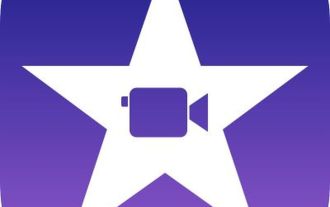 iPhoneでビデオを結合する方法
Jun 03, 2023 am 11:06 AM
iPhoneでビデオを結合する方法
Jun 03, 2023 am 11:06 AM
iPhone 上のビデオを iMovie で結合する方法 iPhone 上に複数のビデオを 1 つに結合したい場合、サードパーティのアプリやソフトウェアは必要ありません。内蔵の iMovie アプリを使用して、ビデオを簡単かつ迅速に結合できます。 iMovie は、ほとんどの iPhone にプリインストールされている無料のビデオ編集アプリケーションです。これは使いやすく、さまざまな機能があるため、ビデオを結合する場合に最適です。 iMovie を使用してビデオを結合するには、次の手順に従います。 iMovie を開きます。 「新規」ボタンをクリックします。映画を選択してください。 「メディアのインポート」ボタンをクリックします。結合したいビデオを選択します。 「追加」ボタンをクリックします。動画がタイムラインに追加されます。ビデオを希望の順序にドラッグします
 Python を使用して Huawei Cloud インターフェイスに接続し、ビデオ編集およびトランスコーディング機能を実装する方法を説明します
Jul 05, 2023 pm 11:33 PM
Python を使用して Huawei Cloud インターフェイスに接続し、ビデオ編集およびトランスコーディング機能を実装する方法を説明します
Jul 05, 2023 pm 11:33 PM
Python を使用して Huawei Cloud インターフェイスに接続し、ビデオ編集およびトランスコーディング機能を実装する方法を説明します。Huawei Cloud は、豊富なクラウド コンピューティング製品とサービスを提供する世界有数のクラウド サービス プロバイダーです。クラウドビデオ処理に関しては、Huawei Cloudは強力なビデオ編集機能とトランスコーディング機能を提供し、開発者に非常に便利なインターフェースを提供します。この記事では、Python を使用して Huawei Cloud インターフェースに接続し、ビデオ編集およびトランスコーディング機能を実装する方法を紹介します。まず、Huawei Cloud上でビデオ編集とトランスコーディングのタスクを作成する必要があります。 Huawei Cloud コンソールで、次を選択します。
 PHP でのビデオのトランスコーディングと変換に関するテクニカル ガイド
May 26, 2023 am 09:10 AM
PHP でのビデオのトランスコーディングと変換に関するテクニカル ガイド
May 26, 2023 am 09:10 AM
PHP は、一般的に使用されるサーバー側プログラミング言語です。 Web サイトやアプリケーションを開発する場合、さまざまなデバイスやプラットフォームで再生できるようにビデオをトランスコードまたは変換する必要がある場合があります。この記事では、参考のために PHP におけるビデオのトランスコーディングおよび変換テクノロジをいくつか紹介します。 1. FFmpeg FFmpeg は、複数の形式でのビデオのトランスコーディングと変換をサポートするオープンソースのビデオおよびオーディオ処理ツールです。 PHP で FFmpeg を使用するには、コマンド ラインを実行します。以下はFFmpegを使用してビデオをMP4に変換するビデオです
 Python を使用して Qiniu Cloud インターフェイスに接続し、ビデオのトランスコーディングを実現する方法を段階的に説明します。
Jul 07, 2023 pm 09:52 PM
Python を使用して Qiniu Cloud インターフェイスに接続し、ビデオのトランスコーディングを実現する方法を段階的に説明します。
Jul 07, 2023 pm 09:52 PM
Python を使用して Qiniu Cloud インターフェイスに接続し、ビデオのトランスコーディングを実現する方法をステップごとに説明します。インターネットの継続的な発展に伴い、ビデオは人々が情報、エンターテイメント、学習を伝達する重要な手段となっています。日常生活では、ビデオを変換または圧縮する必要がある状況によく遭遇します。 Qiniu Cloud は、プロフェッショナルなクラウド ストレージおよびクラウド処理サービス プロバイダーとして、開発者に包括的なビデオ コード変換ソリューションを提供します。この記事では、Python 言語を使用して Qiniu Cloud インターフェースに接続し、ビデオトランスコーディング機能を実現する方法を紹介します。ステップ 1: 依存関係をインストールする




